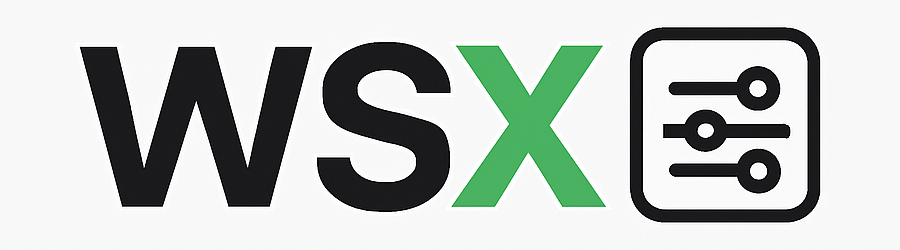Client Triggers
Client triggers control when WSX sends requests to the server. They provide sophisticated event handling with timing controls, conditions, and advanced patterns.Basic Trigger Events
Standard DOM Events
Mouse Events
Keyboard Events
Timing Modifiers
Throttling
Limit the frequency of requests:Debouncing (Queue)
Delay requests until activity stops:Delays
Add delays before sending requests:Conditional Triggers
Key Conditions
Trigger only on specific keys:Modifier Keys
Trigger with modifier key combinations:Value Conditions
Trigger based on element values:Change Detection
Only trigger when values actually change:Special Triggers
Once Modifier
Trigger only once:Intersection Observer
Trigger when element enters viewport:Scroll Events
Trigger on scroll positions:Advanced Patterns
Multiple Triggers
Combine multiple events:Conditional Logic
Complex conditional triggers:Custom Events
Listen for custom JavaScript events:Real-World Examples
Live Search
Auto-Save Editor
Keyboard Shortcuts
Infinite Scroll
Form Validation
Interactive Dashboard
Performance Considerations
Throttling vs Debouncing
Event Delegation
Resource Management
Error Handling
Trigger Validation
Conditional Triggers
Testing Triggers
Manual Testing
Automated Testing
Best Practices
- Choose Appropriate Events: Use the right trigger for user interactions
- Throttle Heavy Operations: Use throttling for expensive server calls
- Debounce User Input: Use queue for final validation and search
- Provide Feedback: Show loading states for delayed actions
- Handle Edge Cases: Consider rapid clicks, network issues, etc.
- Accessibility: Ensure keyboard navigation works properly
- Performance: Monitor trigger frequency and optimize accordingly
Common Pitfalls
Over-Triggering
Missing Conditions
Incorrect Timing
Next Steps
- Learn about Client Events for handling responses
- Explore Client Configuration for global settings
- Understand Server Handlers for processing triggers